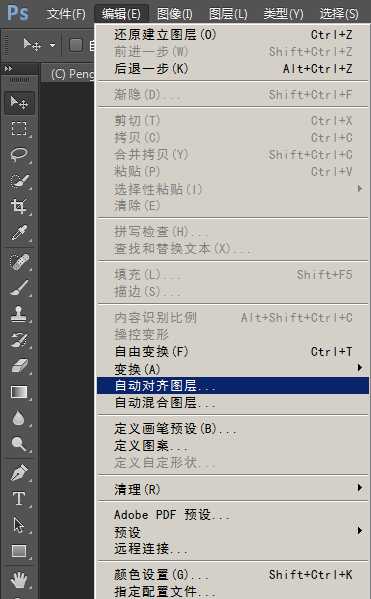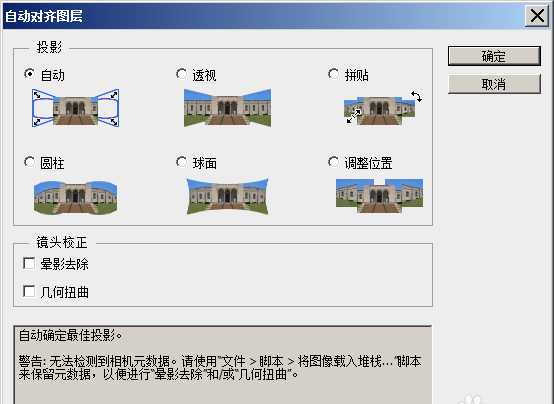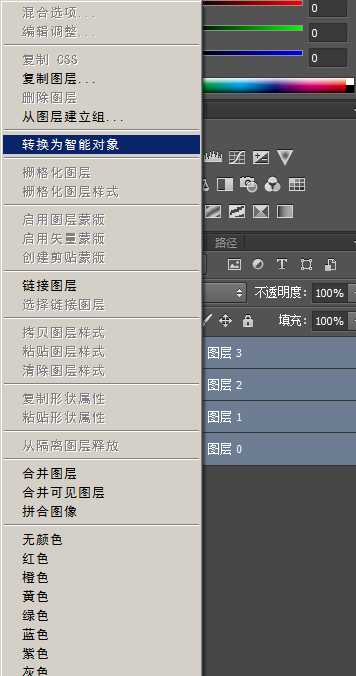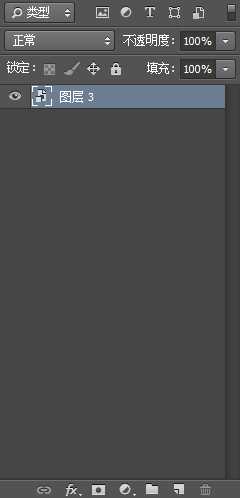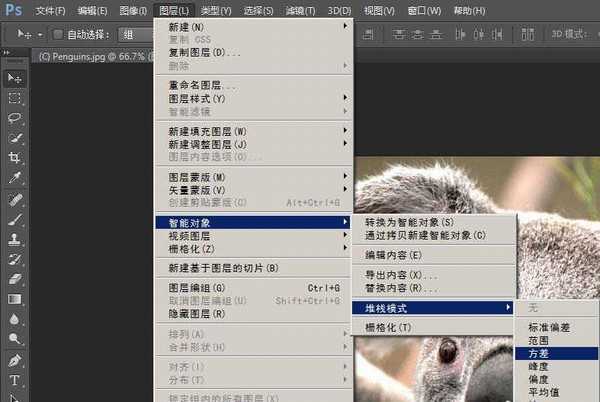堆栈是Photoshop的一个重要功能,是将很多张图片组合在一起进行后期处理,那么,我们如何才能使用Photoshop堆栈呢,我来告诉你方法吧
- 软件名称:
- Adobe Photoshop 8.0 中文完整绿色版
- 软件大小:
- 150.1MB
- 更新时间:
- 2015-11-04立即下载
1、一个图像堆栈必须要包含两个以上的图层,所以我们要多去创建几个图层,也可以将图层拖到图层下方的新建图层按钮上进行复制图层
2、使用鼠标左键按住键盘上的shift键选中图层面板的所有图层
3、使用鼠标左键选择菜单栏上的编辑菜单-自动对齐图层,然后将对其选项选择为自动
4、选中所有图层,右键单击选择转换为智能对象
5、使用鼠标左键选择图层菜单栏-智能对象-堆栈模式,然后从他给出的选项中选择相应选项即可
6、 如果你想减少图片中的杂色信息,请选择平均值增效工具如果你想从图片中移除某对象元素,请选择中间值工具。
相关推荐:
ps怎么叠加图层合并图片?
ps怎么使用矢量图层蒙版合成图片?
ps怎么将喜欢的明星照片合成成心形图片?